Registra il Tuo Desktop: Guida Facile per Screen Recorder PC
- Home
- Supporto
- Suggerimenti Video editore Pro
- Registra il Tuo Desktop: Guida Facile per Screen Recorder PC
Sommario
Scopri il miglior metodo per registrare il desktop del tuo PC con efficaci strumenti di registrazione schermo, seguendo la nostra guida passo-passo.


Unione video I video possono essere uniti rapidamente e possono essere aggiunte transizioni interessanti.
Ritaglia video facilmente Le dimensioni e la durata del video possono essere regolate arbitrariamente.
Varie funzioni di modifica È possibile aggiungere vari filtri, effetti speciali, filigrane, musica, sottotitoli, ecc.
Facile da usare L'interfaccia è semplice e i principianti possono completare rapidamente la produzione video/audio.
Software multifunzionale Oltre all'editing video, puoi anche convertire formati e registrare schermate.
Unione video I video possono essere uniti rapidamente e possono essere aggiunte transizioni interessanti.
Ritaglia video facilmente Le dimensioni e la durata del video possono essere regolate arbitrariamente.
Varie funzioni di modifica È possibile aggiungere vari filtri, effetti speciali, filigrane, musica, sottotitoli, ecc.
Passaggio 1: scarica e avvia il software. Selezionare [ Registratore dello schermo ].
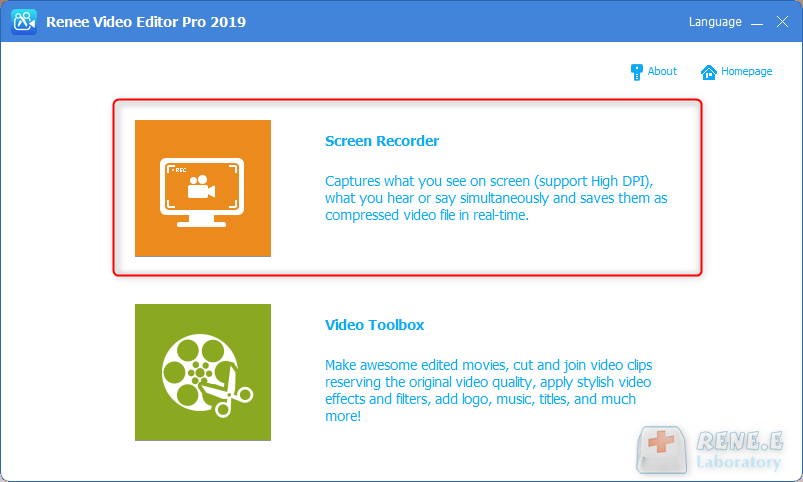
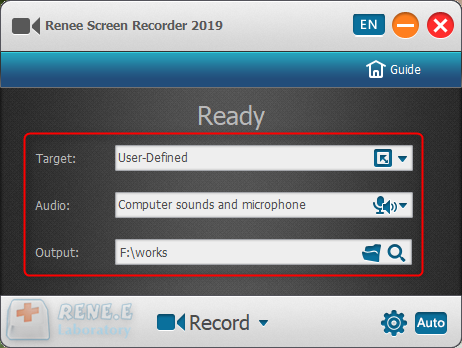
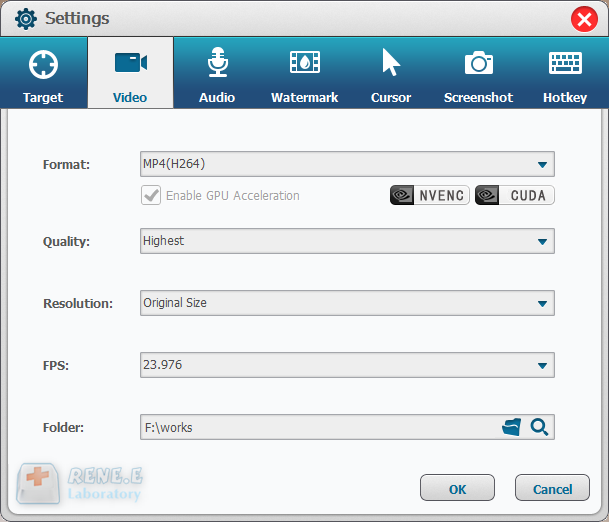
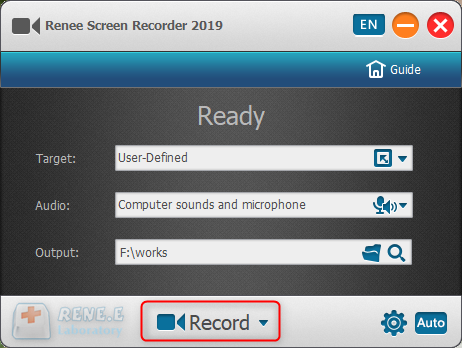
In questa funzione, gli utenti possono ingrandire l’area di registrazione attorno al mouse, ingrandendo la scala da 1,5x a 4x in proporzione. Viene utilizzato per enfatizzare il punto chiave durante la registrazione del desktop. Il tasto di scelta rapida predefinito è F7.
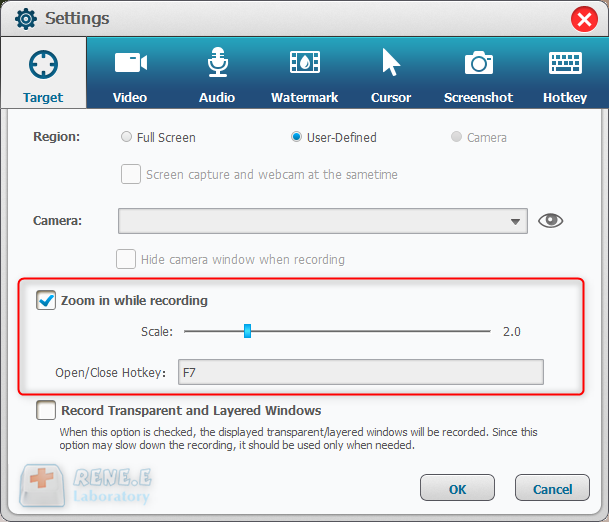
Gli utenti possono aggiungere testo e immagini ai record. Inoltre, è possibile regolare la trasparenza, la rotazione, la posizione e l’animazione della filigrana.
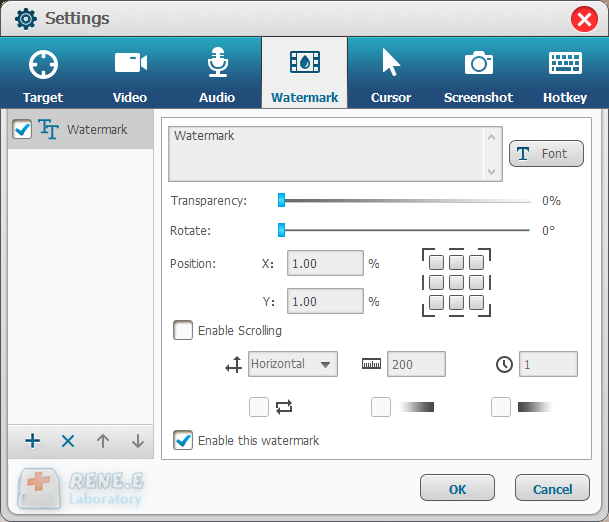
Questa è una funzione utile per monitorare il movimento del mouse durante la registrazione del desktop. Fornisce diversi effetti del cursore e genera automaticamente gli effetti dei clic singoli e doppi. Ciò può facilitare i video didattici e gli altri video esplicativi.
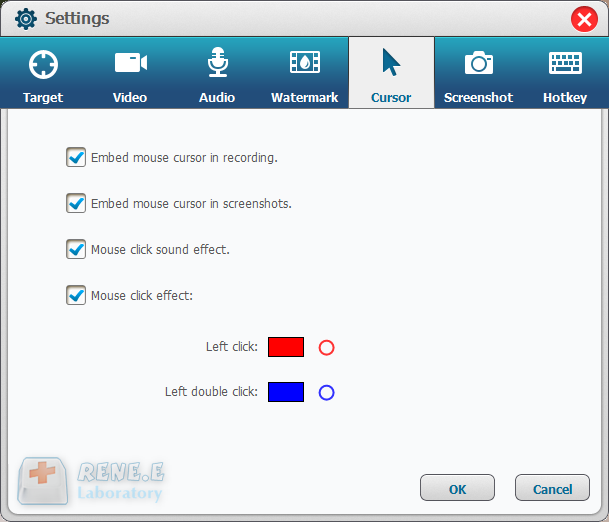
Renee Video Editor Pro supporta lo screenshot in qualsiasi momento anche se non hai registrato il desktop del PC. Il tasto di scelta rapida predefinito è CTRL+ALT+F4. È possibile impostare il formato di output degli screenshot.
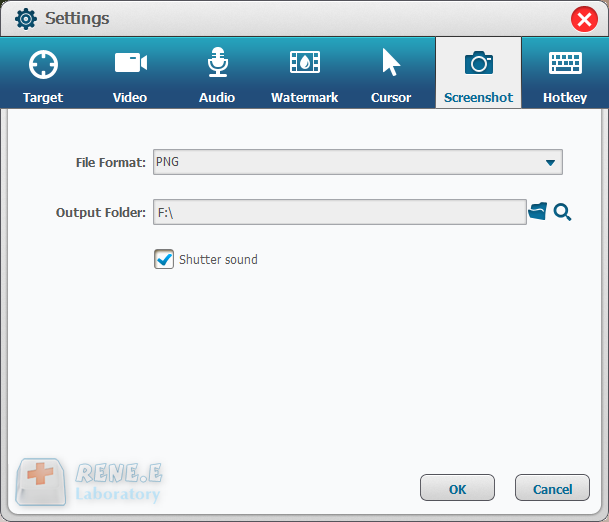
Date le diverse esigenze di registrazione sul desktop, Renee Screen Recorder consente agli utenti di impostare la pianificazione della registrazione automatica. Il record del desktop può essere eseguito automaticamente all’ora specifica e alle altre condizioni. Può essere utilizzato per registrare le riunioni online organizzate e gli spettacoli dal vivo. Vai a provare questa funzione nell’angolo destro dell’interfaccia principale.
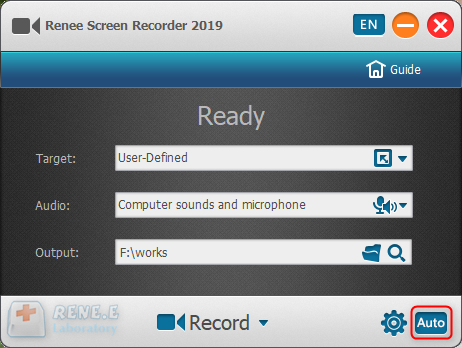
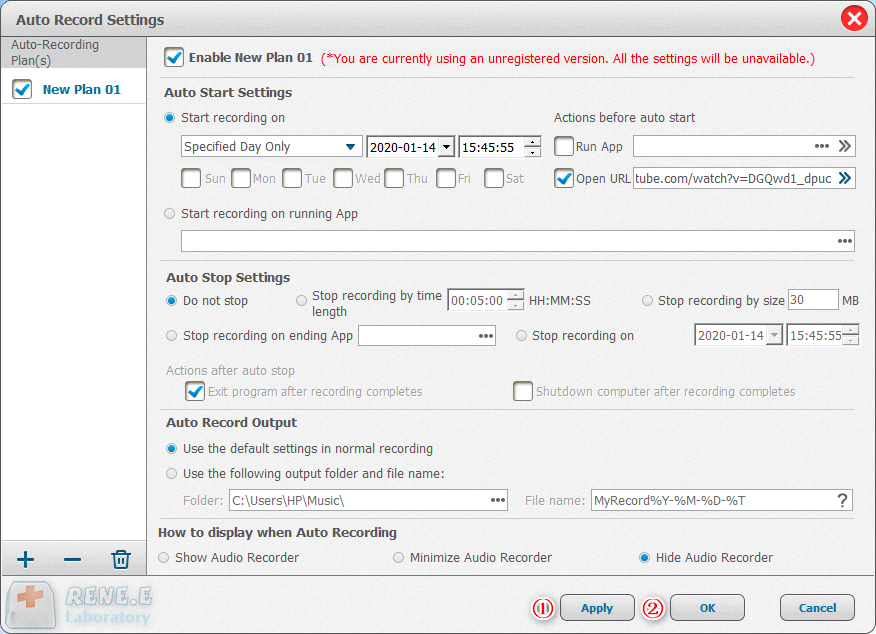
Articoli correlativi :
Guida Rapida: Usa il Tuo Webcam Recorder Come un Pro!
26-12-2023
Sabrina : Scoprite i migliori registratori webcam per videochiamate di qualità e registrazioni impeccabili: una guida pratica e dettagliata all'uso.
Come resettare il computer portatile HP Stream senza password - Soluzioni senza password
20-04-2024
Roberto : Scoprite i diversi modi per eseguire un ripristino di fabbrica sul vostro portatile HP Stream quando avete dimenticato...
Risolvi il Blocco del tuo Acer: Accedi al BIOS e a Windows Facilmente!
15-04-2024
Roberto : Scoprite come sbloccare il vostro portatile Acer quando siete bloccati, seguendo questi metodi semplici ed efficaci. Che si...
La guida definitiva alla clonazione dell'SSD su HDD in Windows 10/11
30-11-2023
Lorena : Scopri come clonare SSD su HDD in Windows 10/11 con la nostra guida. Usa il miglior software di...


